Google Chrome известен своей тонкостью. Когда доступно обновление для Chrome, появляется минималистское сообщение с просьбой обновить программное обеспечение. Для небольших обновлений вы можете получить только восклицательный знак в меню гамбургера.
Если вы получаете большой кричащийСрочное обновление Chrome » вместо небольших сообщений об обновлении, возможно, в вашей системе установлено рекламное ПО, которое вызывает появление этого яркого сообщения. Это ловушка угонщиков браузера.
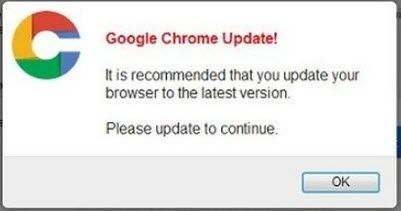
Удаление рекламного ПО «Срочное обновление Chrome»:
Рекламное программное обеспечение обычно не наносит вреда вашему оборудованию, но оно может сильно отвлекать всплывающие окна и рекламные баннеры. Эти приложения лучше удалить, чтобы предотвратить кражу данных. Здесь я расскажу, как решить «Срочное обновление Chrome» Adware/ вирусная проблема в легких методах.
Чаевые: повторите шаги для всех браузеров в вашей системе, чтобы полностью удалить вирус.
# Шаг 1 (удаление вредоносного программного обеспечения)
Первое, что вы должны сделать, чтобы устранить эту ошибку, — это удалить возможное рекламное ПО из вашей системы.
Вы можете использовать Windows Установка и удаление программ окно, чтобы удалить вредоносное программное обеспечение из вашей системы.
Открой Панель управления и выберите Программы и особенности чтобы получить доступ к списку установленного программного обеспечения в вашей системе. Выберите подозрительное программное обеспечение из списка и нажмите Удалить удалить приложение из вашей системы.
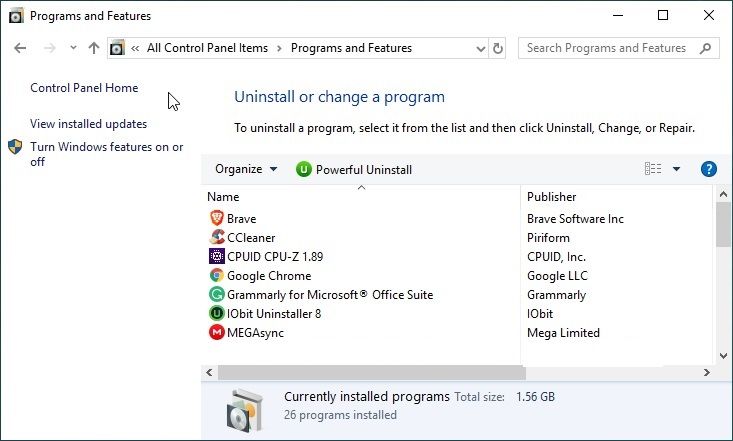
Если вы не можете удалить какую-либо программу, вы можете использовать стороннюю программу удаления питания, такую как IObit или Revo деинсталлятор, чтобы также удалить оставшиеся файлы.
[Читайте о пакетных деинсталляторах здесь]
# Шаг 2 (Удалить остаточные файлы)
Такие вредоносные программы обычно оставляют кучу остаточных файлов, которые впоследствии используются для переустановки такого рекламного ПО или показа этих рекламных баннеров. Вы также должны удалить все оставшиеся файлы, чтобы очистить вашу систему.
Вы можете вручную искать эти поврежденные файлы в системном каталоге.
В качестве альтернативы, вы можете использовать стороннее приложение, такое как CCleaner, чтобы очистить остаточные файлы и поврежденные элементы реестра.

# Шаг 3 (проверка и удаление расширений и ярлыков приложений)
Вредоносное ПО обычно добавляет расширение в ваш браузер, чтобы облегчить эту рекламу.
- На странице расширений / дополнений вашего браузера вручную удалите все установленные расширения, которые вам не нужны.
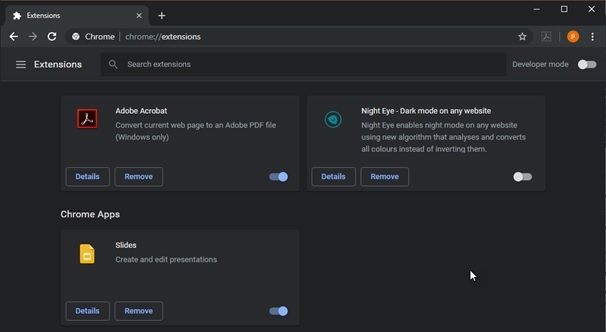
Обычно такое рекламное ПО добавляет URL-адрес к целевому ярлыку вашего браузера, чтобы получить доступ к файлам.
- В ярлыке на рабочем столе браузера щелкните правой кнопкой мыши и выберите свойства.
- На вкладке быстрого доступа проверьте, были ли внесены какие-либо дополнительные изменения в целевое местоположение. Вы найдете дополнительный текст после расширения «.exe». Удалите, если такое добавление существует.
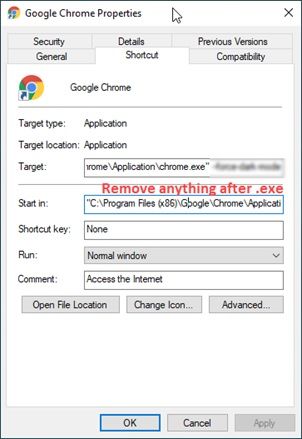
# Шаг 4 (Сбросить данные браузера)
Вполне возможно, что некоторые остаточные данные были сохранены в файлах данных вашего браузера. Вы также должны удалить их, чтобы полностью удалить рекламу.
предосторожность: вы потеряете учетные данные для входа, поэтому вам нужно будет снова войти на отдельные сайты, для которых вы сохранили учетные данные.
Перейдите на страницу данных вашего браузера и удалите все сохраненные куки, данные о просмотре и историю из вашей системы.
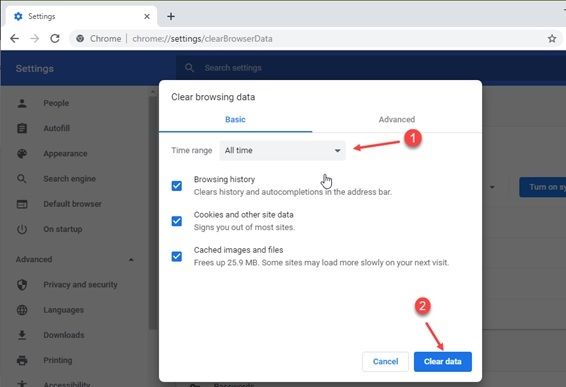
Кроме того, вы также можете сбросить настройки браузера по умолчанию на странице настроек браузера.
# Шаг 5 (запустить сканирование на вирусы)
После того, как вы очистили все потенциально опасное программное обеспечение и данные, наконец, выполните глубокую проверку на вирусы.
Вы можете использовать центр безопасности Windows, если вы не хотите инвестировать в стороннее премиальное программное обеспечение.
Вы также можете использовать бесплатное программное обеспечение, как антивирус Avast. Но будьте осторожны перед установкой любого рекламного ПО.
Почему угонщики браузера делают эти вредоносные программы?
Разработчики программного обеспечения, которые обычно работают над этими угонщиками браузера, надеются получить некоторую прибыль от этой рекламы. Объявления могут содержать рекламные материалы или продукты, которые принесут им доход. Любая модель заработка может быть реализована как модель с оплатой за клик или модель CPM, которая облегчает получение дохода от рекламы.
Вывод
Итак, вот оно. Теперь вы знаете, что Сообщение «Срочное обновление Chrome» значит и как ты можешь это решить. Комментарий ниже, если вы нашли этот пост полезным и для дальнейшего обсуждения того же.

![Как исправить сообщение «Срочное обновление Chrome»? [Решено]](http://master-gadgets.ru/wp-content/cache/thumb/ee890a742_320x200.jpg)


![Как объединить и объединить файлы RAR? [Пошаговый метод]](http://master-gadgets.ru/wp-content/cache/thumb/3dc14ec2d_150x95.jpg)
![Как разделить и объединить аудио файлы в Audacity? [Метод 2020 года]](http://master-gadgets.ru/wp-content/cache/thumb/c1d5e434a_150x95.jpg)
